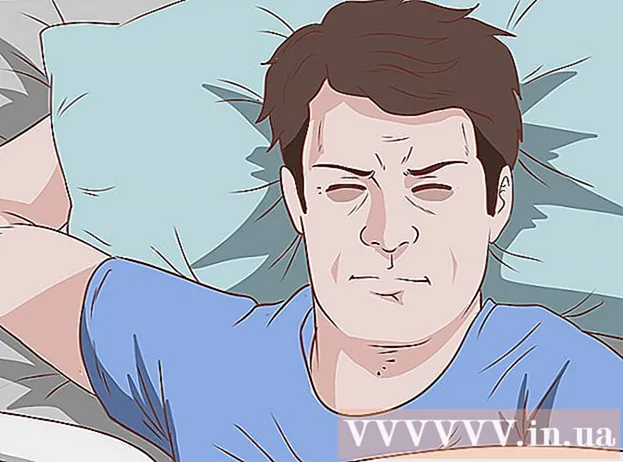Autors:
Eric Farmer
Radīšanas Datums:
10 Martā 2021
Atjaunināšanas Datums:
27 Jūnijs 2024

Saturs
- Soļi
- 1. metode no 3: Adobe Photoshop CS3
- 2. metode no 3: Adobe Photoshop CS2
- 3. metode no 3: Adobe Photoshop Free Edition
- Padomi
Dažreiz uzņemtās fotogrāfijas neizrādās tādas, kā jūs tās bijāt iedomājies. Tie var būt pārāk gaiši vai pārāk tumši. Lai jūsu fotoattēli izskatītos jaukāk, dažkārt jums ir jāizmanto grafikas rediģēšanas programma, piemēram, Adobe Photoshop, lai mainītu attēla spilgtuma iestatījumus. Izmantojot šāda veida programmatūru, jūs varat izlīdzināt izpūstas fotogrāfijas un pievienot spilgtumu tumšiem kadriem.
Soļi
1. metode no 3: Adobe Photoshop CS3
 1 Atveriet programmu Adobe Photoshop CS3. Dodieties uz izvēlni ekrāna kreisajā pusē un noklikšķiniet uz "Fails". Noklikšķiniet uz "Atvērt" un atlasiet attēla failu, ar kuru vēlaties strādāt.
1 Atveriet programmu Adobe Photoshop CS3. Dodieties uz izvēlni ekrāna kreisajā pusē un noklikšķiniet uz "Fails". Noklikšķiniet uz "Atvērt" un atlasiet attēla failu, ar kuru vēlaties strādāt.  2 Izvēlnes joslas augšdaļā noklikšķiniet uz opcijas "Attēls". Atlasiet "Attēls" - "Pielāgojumi" un "Spilgtums un kontrasts". Noklikšķiniet uz šīs opcijas. Tiks atvērts dialoglodziņš.
2 Izvēlnes joslas augšdaļā noklikšķiniet uz opcijas "Attēls". Atlasiet "Attēls" - "Pielāgojumi" un "Spilgtums un kontrasts". Noklikšķiniet uz šīs opcijas. Tiks atvērts dialoglodziņš.  3 Mainiet attēla spilgtumu, pārvietojot slīdņus dažādos virzienos. Pārvietojot slīdni pa kreisi, attēls kļūst tumšāks, un, pārvietojot pa labi, attēls kļūst gaišāks. Iestatiet vēlamos spilgtuma parametrus un pārejiet uz kontrastu.
3 Mainiet attēla spilgtumu, pārvietojot slīdņus dažādos virzienos. Pārvietojot slīdni pa kreisi, attēls kļūst tumšāks, un, pārvietojot pa labi, attēls kļūst gaišāks. Iestatiet vēlamos spilgtuma parametrus un pārejiet uz kontrastu.  4 Mainiet attēla kontrastu, pārvietojot histogrammas slīdni dažādos virzienos, tāpat kā spilgtumam. Nosakiet vēlamos attēla kontrasta iestatījumus. Kad esat pielāgojis kontrastu, dodieties uz "Fails".Atlasiet "Saglabāt kā" un saglabājiet modificēto attēlu.
4 Mainiet attēla kontrastu, pārvietojot histogrammas slīdni dažādos virzienos, tāpat kā spilgtumam. Nosakiet vēlamos attēla kontrasta iestatījumus. Kad esat pielāgojis kontrastu, dodieties uz "Fails".Atlasiet "Saglabāt kā" un saglabājiet modificēto attēlu.
2. metode no 3: Adobe Photoshop CS2
 1 Atveriet Adobe Photoshop CS2. Atveriet failu rediģēšanai. Dodieties uz sadaļu "Attēls". Ritiniet līdz “Pielāgojumi”. Iezīmējiet šo opciju. Parādīsies vairāk iespēju. Viens no tiem ir "Līknes". Izvēlieties šo opciju. Tiks atvērts kvadrāts ar grafiku un līniju vidū.
1 Atveriet Adobe Photoshop CS2. Atveriet failu rediģēšanai. Dodieties uz sadaļu "Attēls". Ritiniet līdz “Pielāgojumi”. Iezīmējiet šo opciju. Parādīsies vairāk iespēju. Viens no tiem ir "Līknes". Izvēlieties šo opciju. Tiks atvērts kvadrāts ar grafiku un līniju vidū.  2 Izmantojiet savu peli, lai noklikšķinātu uz līnijas grafika centrā. Pārvietojot līniju uz augšu, pamanīsit, ka attēls kļūst gaišāks. Pārvietojoties uz leju, attēls kļūst tumšāks.
2 Izmantojiet savu peli, lai noklikšķinātu uz līnijas grafika centrā. Pārvietojot līniju uz augšu, pamanīsit, ka attēls kļūst gaišāks. Pārvietojoties uz leju, attēls kļūst tumšāks.  3 Pielāgojiet spilgtuma iestatījumus atbilstoši savam attēlam. Kad esat sasniedzis vēlamo rezultātu, dodieties uz izvēlni "Fails" un noklikšķiniet uz "Saglabāt kā".
3 Pielāgojiet spilgtuma iestatījumus atbilstoši savam attēlam. Kad esat sasniedzis vēlamo rezultātu, dodieties uz izvēlni "Fails" un noklikšķiniet uz "Saglabāt kā".
3. metode no 3: Adobe Photoshop Free Edition
 1 Atveriet Photoshop Album Starter bezmaksas versiju. Izvēlnes augšdaļā noklikšķiniet uz opcijas "Iegūt fotoattēlus". Atlasiet rediģējamo failu.
1 Atveriet Photoshop Album Starter bezmaksas versiju. Izvēlnes augšdaļā noklikšķiniet uz opcijas "Iegūt fotoattēlus". Atlasiet rediģējamo failu.  2 Noklikšķiniet uz vajadzīgā faila un atveriet to. Atveriet izvēlni un atlasiet opciju "Labot", kas atrodas ekrāna augšdaļā blakus opcijai "Iegūt fotoattēlus".
2 Noklikšķiniet uz vajadzīgā faila un atveriet to. Atveriet izvēlni un atlasiet opciju "Labot", kas atrodas ekrāna augšdaļā blakus opcijai "Iegūt fotoattēlus".  3 Ritiniet izvēlni uz leju līdz vienumam “Automātiskais viedais labojums."Atlasiet to. Jūs redzēsit citas pieejamās iespējas. Izmantojiet tās, lai pēc vēlēšanās pielāgotu attēla spilgtumu.
3 Ritiniet izvēlni uz leju līdz vienumam “Automātiskais viedais labojums."Atlasiet to. Jūs redzēsit citas pieejamās iespējas. Izmantojiet tās, lai pēc vēlēšanās pielāgotu attēla spilgtumu.
Padomi
- Lietojot Adobe Photoshop bezmaksas versiju, paturiet prātā, ka jums ir jāiegādājas profesionālāka programmatūra, lai labāk kontrolētu attēla parametrus.